Kako dokazati besedilo v tujem jeziku v Wordu 2016

V interesu kozmopolitizma vam Word 2016 omogoča delo s tujimi jeziki. Naučite se, kako vnesti in urediti besedilo v tujem jeziku, ter preveriti črkovanje in slovnico.
Na splošno ljudje ne nasprotujejo zagotavljanju večfaktorske avtentikacije pri uporabi bankomatov za dvig gotovine. Naučite končne uporabnike, da je njihova identiteta prav tako dragocena kot denar na njihovih bančnih računih, zato je treba upoštevati enake varnostne ukrepe.
Microsoft mesečno obdela milijarde preverjanj pristnosti in obveščevalni podatki v oblaku, ki jih zberejo iz takšnega obsega, jim omogočajo odkrivanje in blokiranje na desetine milijonov napadov vsak dan. Ker se v različnih delih sveta odkrijejo nove vrste napadov, Microsoftovi sistemi samodejno ščitijo stranke, kot so tiste v vaši organizaciji. Za organizacije, ki so uvedle politike tveganj, je Microsoft opazil, da so se kompromisi zmanjšali za 96 odstotkov. Za tiste, ki izvajajo večfaktorsko preverjanje pristnosti, vidijo 99,9-odstotno zmanjšanje tveganja. Če dvomite, ali bi morali sprejeti večfaktorsko preverjanje pristnosti, bi morala biti ta statistika prepričljiva.
Najemniki Microsoft 365 Business so privzeto omogočeni za sodobno preverjanje pristnosti, protokol, potreben za večfaktorsko preverjanje pristnosti. Če uporabljate različico Officea, starejšo od Officea 2016, ali imate uporabnike, ki preverjajo e-pošto z Apple Mail, pa bodo morali končni uporabniki ustvariti gesla za aplikacije za večfaktorsko preverjanje pristnosti, ker ti stari sistemi ne podpirajo preverjanja v dveh korakih.
Če želite konfigurirati nastavitve storitve večfaktorskega preverjanja pristnosti v Microsoft 365 Business, sledite tem korakom:
Prijavite se v skrbniško središče Microsoft 365 .
Potrebujete svoje poverilnice globalnega skrbnika Microsoft 365.
Na levi v razdelku Uporabniki kliknite Aktivni uporabniki.
Prikaže se stran Aktivni uporabniki.
Kliknite ikono Več nastavitev (…) in nato v spustnem meniju, ki se prikaže, izberite Setup Multifactor Authentication.
Pomikanje na stran za nastavitev večfaktorske avtentikacije.
Prikaže se zavihek Uporabniki na strani za večfaktorsko preverjanje pristnosti.
Kliknite Nastavitve storitve.
Prikaže se stran z nastavitvami storitve.
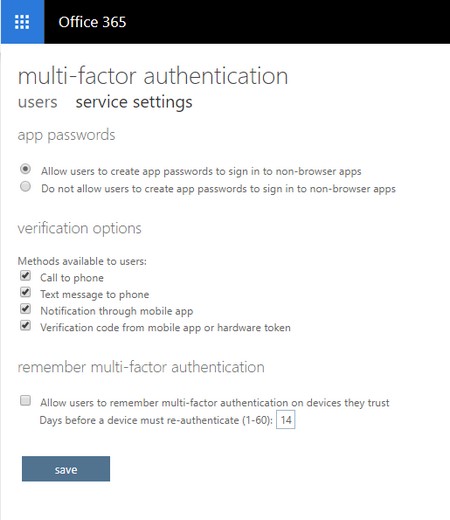
Stran z nastavitvami storitve za večfaktorsko preverjanje pristnosti.
Prepričajte se, da so izbrane možnosti, ki ustrezajo vaši organizaciji, in nato kliknite gumb Shrani.
Sistem shrani spremembe in prikaže okno za preverjanje veljavnosti, da potrdi, da so bile posodobitve uspešne.
V oknu Posodobitve so uspele kliknite gumb Zapri.
Okno za preverjanje veljavnosti izgine in prikaže se stran z nastavitvami storitve.
Če želite omogočiti večfaktorsko preverjanje pristnosti za uporabnika z licenco za Microsoft 365 Business:
Prijavite se v skrbniško središče Microsoft 365 .
Potrebujete svoje poverilnice globalnega skrbnika Microsoft 365.
V levem meniju v razdelku Uporabniki kliknite Aktivni uporabniki.
Prikaže se stran Aktivni uporabniki.
Kliknite ikono Več nastavitev (…) in nato v spustnem meniju, ki se prikaže, izberite Setup Multifactor Authentication.
Prikaže se zavihek Uporabniki na strani za večfaktorsko preverjanje pristnosti.
Na seznamu uporabnikov izberite polje na levi strani uporabnika, ki mu želite omogočiti večfaktorsko preverjanje pristnosti.
Desno podokno prikazuje dodatne informacije o uporabniku in dejanjih, ki jih lahko izvedete za uporabnika.
V desnem podoknu pod kontaktnimi podatki končnega uporabnika kliknite Omogoči.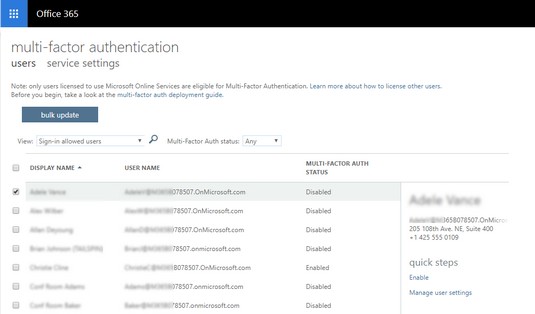
Omogočanje večfaktorske avtentikacije za končnega uporabnika.
Sistem prikaže okno za preverjanje veljavnosti, da potrdi vaš namen, da omogočite večfaktorsko preverjanje pristnosti za uporabnika.
Kliknite gumb Omogoči večfaktorsko preverjanje.
Sistem obdela spremembe in prikaže okno Posodobitve so bile uspešne.
Kliknite gumb Zapri.
Prikaže se zavihek Uporabniki na strani za večfaktorsko preverjanje pristnosti.
Na strani z nastavitvami storitve je možnost, da omogočite funkcijo Zapomni si večfaktorsko preverjanje pristnosti. Ta priročna funkcija omogoča končnim uporabnikom, da obidejo preverjanje pristnosti drugega faktorja na zaupanja vrednih napravah za določeno število dni po tem, ko so se uspešno prijavili z večfaktorskim preverjanjem pristnosti. Čeprav je to odlična izkušnja za končne uporabnike, Microsoft priporoča, da te funkcije NE omogočite, in to je nasvet, ki ga morate vsekakor upoštevati. V nasprotnem primeru bo naprava predstavljala varnostno tveganje, če je ogrožena. Če se odločite omogočiti to funkcijo in je naprava ogrožena, morate izvesti nalogo, da obnovite večfaktorsko preverjanje pristnosti na vseh napravah, v katerih so se uporabniki prijavili z večfaktorskim preverjanjem pristnosti.
Večfaktorsko preverjanje pristnosti lahko omogočite za več uporabnikov hkrati, tako da s seznama izberete več uporabnikov. Za velike organizacije je na voljo možnost posodabljanja v velikem obsegu, ki skrbnika IT reši pred klikanjem na tisoče uporabnikov. Če želite omogočiti večfaktorsko preverjanje pristnosti za veliko število uporabnikov, kliknite gumb Množična posodobitev, naložite datoteko v formatu .csv z vsemi uporabniki, ki jim je treba omogočiti večfaktorsko preverjanje pristnosti, in nato sledite pozivom za dokončanje postopka. V istem oknu lahko prenesete vzorčno datoteko in tako zagotovite, da vaša datoteka .csv sledi zahtevani obliki.
Opravili ste skrbnost kot skrbnik za IT in sporočili, da bo v vaši organizaciji uvedeno večfaktorsko preverjanje pristnosti za dostop do Microsoft 365 Business . Zdaj je čas, da vaši končni uporabniki opravijo svoj del.
Prvi korak, ki ga mora narediti končni uporabnik, je registrirati druge metode za preverjanje pristnosti. Ni dovolj, da je končni uporabnik omogočen za večfaktorsko preverjanje pristnosti; končni uporabnik mora dokončati tudi postopek registracije. Tukaj je najhitrejši način, da se končni uporabnik registrira za večfaktorsko preverjanje pristnosti:
Pomaknite se na Microsoftovo stran za prijavo .
Prikaže se stran za prijavo.
Vnesite svoje uporabniško ime in kliknite Naprej.
Prikaže se okno Enter Password.
Vnesite svoje geslo in kliknite gumb Prijava.
Prikaže se okno More Information Is Required.
Kliknite gumb Naprej.
Prikaže se stran za dodatno varnostno preverjanje.
V 1. koraku izberite ustrezno možnost.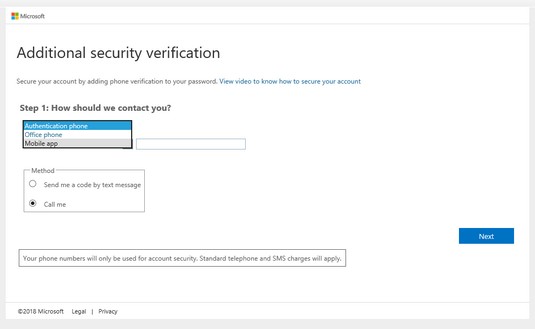
Nastavitev dodatnega varnostnega preverjanja.
Če želite slediti primeru, izberite Mobilna aplikacija.
Izberite Uporabi potrditveno kodo pod Kako želite uporabljati mobilno aplikacijo? razdelku in nato kliknite gumb Nastavi.
Prikaže se okno Konfiguriraj mobilno aplikacijo.
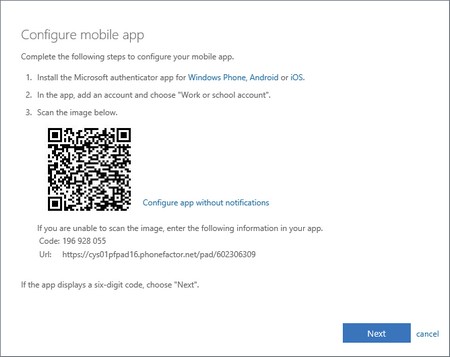
Konfiguriranje mobilne aplikacije za večfaktorsko preverjanje pristnosti.
Sledite navodilom in nato kliknite gumb Naprej.
Ta primer uporablja aplikacijo Microsoft Authenticator. Ko aplikacija prikaže šestmestno kodo, sistem prikaže okno aplikacije za preverjanje in v aplikaciji Authenticator se prikaže obvestilo, ki vas prosi, da odobrite ali zavrnete zahtevo za prijavo.
V mobilni napravi v aplikaciji Authenticator tapnite Odobri.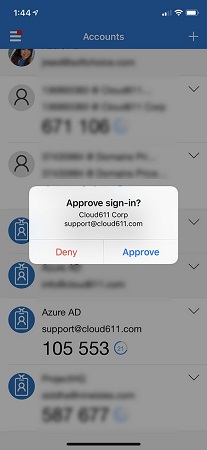
Odobritev zahteve za preverjanje iz aplikacije Authenticator.
Prikaže se stran za dodatno varnostno preverjanje.
Kliknite gumb Shrani.
Sistem obdela spremembe in nato prikaže okno Posodobitve so bile uspešne.
Kliknite gumb Zapri.
Prikaže se stran uporabniškega računa.
Če ste kot večina, vam ni všeč ponovno izumljanje kolesa. Tukaj je torej povezava iz Microsofta o Azure Active Directory, ki jo lahko uporabite v komunikacijski e-pošti, da svoje končne uporabnike pripravite na izvedbo večfaktorskega preverjanja pristnosti.
Zgodi se. Ne glede na to, koliko pooblastite svoje končne uporabnike, da samopostrežejo, bodo ti člani v vašem Azure Active Directory vedno stopili v stik z vami po pomoč pri zahtevah, povezanih z večfaktorskim preverjanjem pristnosti. Ali pa boste morda morali ukrepati, da zmanjšate tveganje zaradi ogrožene naprave.
Uporabniške nastavitve za večfaktorsko preverjanje pristnosti upravljate na istem mestu, kjer ste omogočili večfaktorsko preverjanje pristnosti: stran Večfaktorsko preverjanje pristnosti .
Na zavihku Uporabniki na strani za večfaktorsko preverjanje pristnosti si zabeležite tri statuse v stolpcu Stanje večfaktorske avtentikacije:
Če morate iz nekega razloga odstraniti funkcijo večfaktorskega preverjanja pristnosti za uporabnika, s seznama izberite omogočenega uporabnika in nato kliknite Onemogoči pod Hitri koraki v desnem podoknu.
Če je omogočena uporabnikova naprava ogrožena, kliknite Upravljanje uporabniških nastavitev pod Hitri koraki v desnem podoknu. V oknu Upravljanje uporabniških nastavitev, ki se prikaže, izberite eno ali več možnosti. Nato kliknite gumb Shrani.
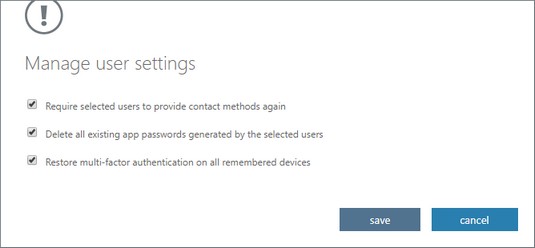
Upravljanje uporabniških nastavitev za večfaktorsko preverjanje pristnosti.
Imate težave pri pridobivanju zelene luči za posvojitev? Uporabite te nasvete za pomoč pri pridobitvi vodstvenega kupca za Microsoft 365 Business .
V interesu kozmopolitizma vam Word 2016 omogoča delo s tujimi jeziki. Naučite se, kako vnesti in urediti besedilo v tujem jeziku, ter preveriti črkovanje in slovnico.
Učinkovito filtriranje in razvrščanje podatkov v vrtilni tabeli Excel 2019 za boljša poročila. Dosežite hitrejše analize z našimi namigi in triki!
Reševalec v Excelu je močno orodje za optimizacijo, ki lahko naleti na težave. Razumevanje sporočil o napakah reševalca vam lahko pomaga rešiti težave in optimizirati vaše matematične modele.
Odkrijte različne <strong>teme PowerPoint 2019</strong> in kako jih lahko uporabite za izboljšanje vaših predstavitev. Izberite najboljšo temo za vaše diapozitive.
Nekateri statistični ukrepi v Excelu so lahko zelo zmedeni, vendar so funkcije hi-kvadrat res praktične. Preberite vse opise funkcij hi-kvadrat za bolje razumevanje statističnih orodij.
V tem članku se naučite, kako dodati <strong>obrobo strani</strong> v Word 2013, vključno z različnimi slogi in tehnikami za izboljšanje videza vaših dokumentov.
Ni vam treba omejiti uporabe urejevalnika besedil na delo z enim samim dokumentom. Učinkovito delajte z več dokumenti v Wordu 2013.
Sodelovanje pri predstavitvi, ustvarjeni v PowerPointu 2013, je lahko tako preprosto kot dodajanje komentarjev. Odkrijte, kako učinkovito uporabljati komentarje za izboljšanje vaših predstavitev.
Ugotovite, kako prilagoditi nastavitve preverjanja črkovanja in slovnice v Wordu 2016, da izboljšate svoje jezikovne sposobnosti.
PowerPoint 2013 vam ponuja različne načine za izvedbo predstavitve, vključno s tiskanjem izročkov. Izročki so ključnega pomena za izboljšanje vaše predstavitve.




